Mi a teendő, ha az ablakok nem töltődnek be?
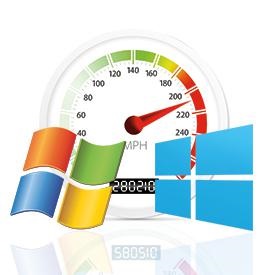
Először próbálja meg betölteni az operációs rendszert az Last Known Good Configuration segítségével. Ez az opció lehetőséget ad arra, hogy visszavonja az összes olyan változást, amely problémákat okozhat a Windows rendszerleíró adatbázisában. amely meghatározza a járművezetők és a berendezések beállításait. A funkció használatához először indítsa újra a számítógépet a [Ctrl] [Alt] [Törlés] gomb egyidejű megnyomásával. Ha fekete képernyőt lát, nyomja meg többször az [F8] gombot, amíg megjelenik a lehetőségek listája a kiválasztáshoz.
Válassza az Last Known Good Configuration opciót, és nyomja meg az [Enter] gombot. Ne feledje, hogy ha a számítógép nem indul el először az opció kiválasztása után, az újrafelhasználás nem fog semmit tenni, mert ebben az esetben a biztonsági mentés is sérül.
Egy másik módszer, amely segíthet a Windows rendszerindításakor, a rendszer-visszaállítás. Folyamatosan fut a számítógépen a háttérben (ha nem tiltotta le), és figyeli a különlegesen fontos fájlokkal kapcsolatos összes változást. Amikor ez a szolgáltatás egy változást jelez, azonnali másolatot készít, amelyet "visszaállítási pontnak" neveznek. Alapértelmezés szerint ez a szolgáltatás egy ilyen pont napi ütemezett létrehozásához van beállítva. A Windows ezen funkciójának használatához újra indítsa újra a számítógépet a [Ctrl] [Alt] [Törlés] gomb egyidejű megnyomásával. Ha fekete képernyőt lát, nyomja meg többször az [F8] gombot, amíg megjelenik a lehetőségek listája a kiválasztáshoz.
Válassza a Csökkentett mód lehetőséget, majd nyomja meg az [Enter] gombot. Várjon egy ideig, amíg a számítógép nem biztonságos módban indítja a Windows-ot, és kattintson a Start-Programok-Szabványos-Rendszereszközök-Rendszer-helyreállítás parancsra. Indítsa el a helyreállítási eljárást.
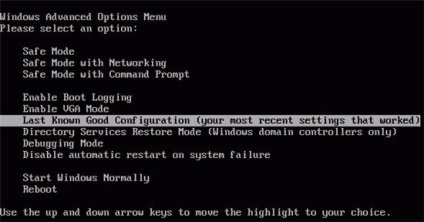
Ha a Windows indítása súlyos problémává vált. próbáld meg a Windows lemezt és annak képességét - a helyreállítási konzolt. A Windows lemezről történő indításhoz be kell illeszteni a DVD-ROM-ba, és a számítógép újraindításához nyomja meg a [Ctrl] [Alt] [Törlés] gombot. Miután a rendszer elkezdi a letöltést, elkezdi letölteni a telepítőfájlokat, majd kérdezze meg, hogy mit szeretne tenni. Meg kell nyomnia az R gombot, amely elindítja a helyreállítási konzolt.
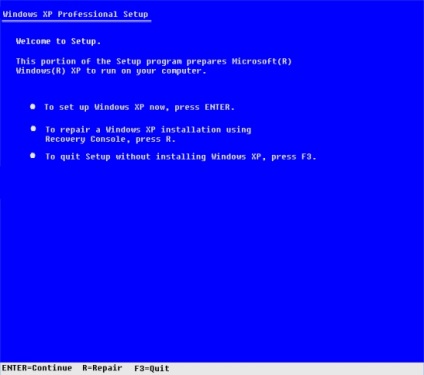
Megjelenik a menüje, amely felkéri Önt, hogy válassza ki a visszaállítani kívánt operációs rendszert. Egyszerűen kattintson a rendszerszámra a listában, ha több van, és adja meg a rendszergazda jelszavát. Így a helyreállítási konzol fő részébe kerül. Amikor a Windows elkezdi betölteni a programot, az Ntldr hozzáférést kap a Boot.ini fájlhoz, hogy meghatározza, hol találhatók a rendszerfájlok, és milyen beállításokat tesz lehetővé a letöltés folytatásához. Ezért ha a probléma a Boot.ini fájlban van, ez lehetetlenné teheti a Windows indítását. A sérült Boot.ini fájl rögzítéséhez a Bootcfg eszközt kell használnia. Ehhez a Helyreállítási konzolban írja be a Bootcfg / paramétert, ahol a paraméter a következők egyike:
/ Add - A lemezt az összes Windows-fájlból letapogatja, és újakat is hozzáadhat a Boot.ini fájlhoz
/ Scan - a lemezt az összes Windows-fájlra szkenneli.
/ List - Megjeleníti a Boot.ini fájl összes bejegyzését
/ Alapértelmezés - a rendszert alapértelmezettként állítja be a rendszerindításkor.
/ Újraépítés - teljesen újraépíti a Boot.ini fájlt. A felhasználónak meg kell erősítenie a munka minden egyes lépését.
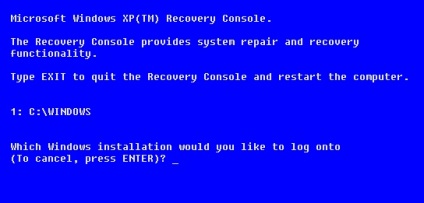
Tegye vissza a partíció sérült rendszertöltőjét. A rendszerindító szektor a merevlemez egy kis része - az operációs rendszer fájlrendszerével (NTFS vagy FAT32) kapcsolatos információkat tartalmazó partíció. valamint egy nagyon kicsi gépi nyelvprogram, amely meghatározó szerepet játszik az operációs rendszer indítási folyamatában. Ha gyanítja, hogy a Windows XP nem indul el, mert a rendszerindító szektor sérült, használhatja a RecoveryConsole Fixboot nevű speciális eszközt a javításhoz. Indítsa el a rendszer indítását a CD-ről és nyissa meg a Helyreállítási konzolt. A Fixboot eszköz használatához használja a helyreállítási konzolt, a parancssorba írja be a Fixboot parancsot
A master boot rekord az első szektorban foglal helyet a merevlemezen, és felelős a Windows indítási folyamatának megkezdéséért. A master boot bejegyzés tartalmaz egy partíciós táblát a lemezen, valamint egy kis programot, amelyet letöltési master kódnak neveznek, amely felelős az aktív vagy a rendszerindító partíciónak a partíciós táborba való elhelyezéséért. Amint ez megtörténik, a boot szektor gondoskodik a Windows betöltéséről. Ha a mester rendszerindítási rekord sérült, a partíciós indító szektor nem tudja elvégezni munkáját, és a Windows operációs rendszer nem indít.
Ha gyanítja, hogy a Windows XP nem indul el, mert a BootRecord varázsló sérült, a javításhoz használhatja a Fixmbr helyreállítási konzolt. Először indítsa el a rendszert a CD-ről, és menjen a RecoveryConsole-hoz, amint az korábban leírta. A Fixmbr eszköz használatához írja be a Fixmbr típusú parancsot a helyreállítási konzolba.